Sorundan kurtulmak için uzmanların önerdiği bu düzeltmeleri deneyin
- Bu hata genellikle GPU, oyunu PC'nize düzgün bir şekilde yükleyemediğinde ortaya çıkar.
- Bu kılavuzda, sorunu ortadan kaldırmak için test edilen yöntemlerden bazılarını tartışacağız.

XİNDİRME DOSYASINI TIKLAYARAK KURULUM
- Fortect'i indirin ve yükleyin PC'nizde.
- Aracı başlatın ve Taramayı başlat
- sağ tıklayın Tamiratve birkaç dakika içinde düzeltin.
- 0 okuyucular bu ay şimdiye kadar Fortect'i zaten indirdiler
LowLevelFatalError, Atomic Heart, Jedi Survivor, Dark and Darker, Mechwarrior 5, Borderlands 3 ve birçok Unreal Engine oyunu dahil olmak üzere birçok oyunda ortaya çıkıyor.
Ancak, hata farklı istisna işleyicide önemli hata istisnası ve diğer benzer sorunlar.
Bu kılavuz, sorunun arkasındaki olası nedenleri tartıştıktan sonra sorunu çözme yöntemlerinde size yol gösterecektir.
LowLevelFatalError'a ne sebep olur?
- Bozuk veya eksik oyun dosyaları – Bu hata, oyununuzda bir dosya eksikse veya oyunla ilişkili herhangi bir dosya bozuksa oluşabilir. Düzeltmek için oyun dosyasının bütünlüğünü doğrulayabilirsiniz.
- Uyumsuz grafik sürücüsü – Bu hata, bilgisayarınızda en son sürücüler yüklü değilse oluşabilir. her zaman ihtiyacın var Sürücüleri güncelle PC'nizin sorunsuz çalışması için.
- Oyun optimizasyonu uygulaması yüklendi – Eğer bir oyun optimizasyon yazılımı bilgisayarınızda oyunla çakışabilir ve çökmeye neden olabilir. Düzeltmek için uygulamayı kaldırmayı deneyin.
LowLevelFatalError'ı düzeltmek için ne yapabilirim?
İşte ilk yapmanız gerekenler:
- PC'nizi yeniden başlatın ve ardından oyunu başlatın.
- Microsoft Visual C++ Yeniden Dağıtılabilir Dosyalarını Yeniden Yükleyin.
- Oyun güncellemelerini kontrol edin ve varsa yükleyin.
- En iyi performans için ayarla.
- Kaplamaları devre dışı bırak.
1. Oyun dosyalarının bütünlüğünü doğrulayın
- Başlat Buhar uygulama.
- Steam başlatıcınızda, tıklayın Kütüphane.

- Oyuna gidin, sağ tıklayın ve seçin Özellikler.
- Bulun ve tıklayın Yerel dosyalar sol bölmeden.

- Şimdi tıklayın Oyun dosyalarının bütünlüğünü doğrulayın.
2. Oyun optimizasyonunu devre dışı bırak
- Tıklamak Aramak ve yazın GeForce deneyimi.
- Tıkla Vites simge.
- Sol bölmeden seçin Oyunlar.

- yanındaki onay işaretini kaldırın Yeni eklenen oyunları otomatik olarak optimize edin.
3. Grafik sürücüsünü güncelleyin
- Basmak pencereler + R açmak için Koşmak pencere.
- Tip devmgmt.msc ve açmak için Enter tuşuna basın Aygıt Yöneticisi.

- git Ekran adaptörleri ve genişletin.
- üzerine sağ tıklayın NVIDIA GeForce ve seç Sürücüyü güncelle.

- Sonraki sayfada, seçin Sürücüleri otomatik olarak ara.

- İşlemi tamamlamak için ekrandaki talimatları izleyin.
Diyelim ki bu işlemi manuel olarak yapmayı tercih etmiyorsunuz. Bu durumda, bilgisayarınızı güncel olmayan sürücüler için tarayarak ve en son güncellemeleri bularak sürücülerinizi otomatik olarak güncellemenize yardımcı olabilecek Outbyte Updater gibi profesyonel bir araç seçebilirsiniz.

Outbyte Sürücü Güncelleyici
Bu sezgisel uygulama ile tüm sürücülerinizi düzeltin ve sürücü dosyalarını zahmetsizce güncelleyin.4. Oyunu Uyumluluk modunda çalıştırın
- Oyun exe dosyasına sağ tıklayın ve seçin Özellikler.

- Tıkla Uyumluluk sekmesi.
- Altında Uyumluluk modu, yanına bir onay işareti koyun Bu programı aşağıdakiler için uyumluluk modunda çalıştırın:.
- Seçmek Windows 7 açılır listeden

- Tıklamak Uygula ve daha sonra TAMAM kaydetmek.
- Şimdi oyunu başlatın ve kontrol edin.
- Steam Oyunları Otomatik Olarak Kaldırıyor mu? Durdurmanın 4 Yolu
- İşleminizi Başlatma veya Güncelleme Hatası [Steam Fix]
- Steam Bozuk Disk Hatasını Düzeltin ve Durdurulan İndirmeleri Şimdi Devam Ettirin
5. Başlatma Seçeneklerini Değiştirin
- Aç Buhar uygulama.

- Tıklamak Kütüphane, oyuna gidin, sağ tıklayın ve tıklayın Özellikler.
- git Genel, tıklamak Başlatma seçeneklerini ayarlave yazın
-kuvvet -dx11
- Tıklamak TAMAM Değişiklikleri kaydetmek için.
- Tıklamak Kapalı Özellikler penceresini kapatmak için
Bunlar, bir oyun başlatırken LowLevelFatalError'ı 684, 197, 198, 671 veya 4075 satırında düzeltmek için kullanabileceğiniz bazı düzeltmelerdir. Hiçbir şey sizin için işe yaramadıysa, oyunu yeniden yüklemeyi deneyin.
Steam de benzer sorunlardan muzdarip ve biz zaten bu konuda yazdık. ölümcül hata: yerel Steam istemcisiyle bağlantı kurulamadı, bu nedenle ek çözümler için kontrol ettiğinizden emin olun.
Bu kılavuzla ilgili herhangi bir sorunuz veya öneriniz varsa lütfen yorumlarınızı aşağıdaki bölümde bırakmaktan çekinmeyin.
Hâlâ sorun mu yaşıyorsunuz?
SPONSORLU
Yukarıdaki öneriler sorununuzu çözmediyse, bilgisayarınız daha ciddi Windows sorunları yaşayabilir. Gibi hepsi bir arada bir çözüm seçmenizi öneririz. kale Sorunları verimli bir şekilde çözmek için. Kurulumdan sonra, sadece tıklayın Görüntüle ve Düzelt düğmesine basın ve ardından Onarımı Başlatın.
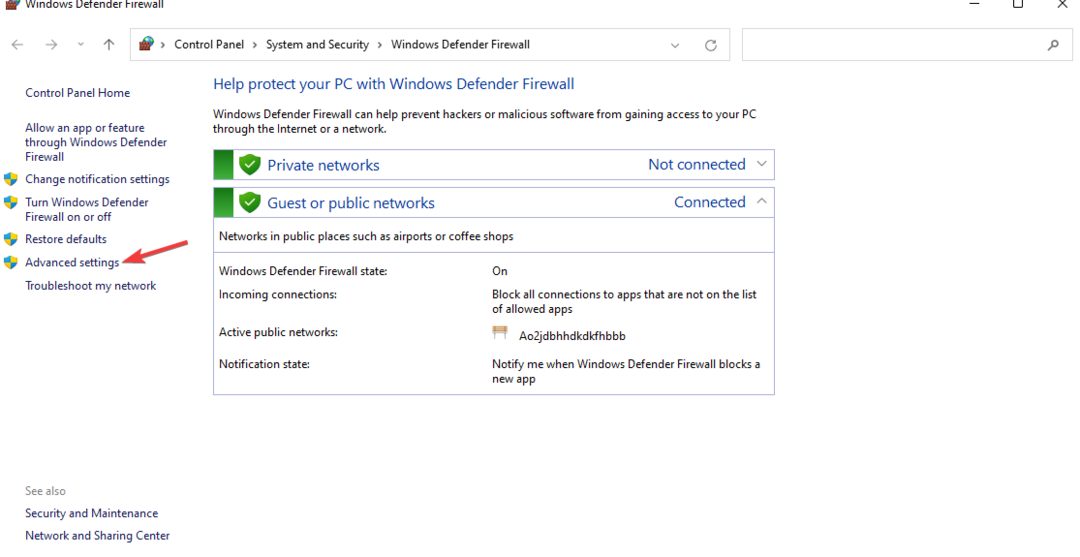

![İşleminizi Başlatma veya Güncelleme Hatası [Steam Fix]](/f/0152276da235821ab5738c5756f3b7de.png?width=300&height=460)